如何判斷您的Mac是否已被遠程訪問?如何在Apple筆記本電腦上檢查並停止此操作?
>檢測並防止遠程訪問您的Mac:綜合指南
> MACOS具有魯棒性的安全性,但是您的Mac仍然容易受到網絡犯罪分子的遠程訪問的影響。 本文指導您確定潛在的入侵並確保您的系統。了解遠程訪問
遠程訪問允許未經授權的個人在沒有物理接近的情況下控制您的Mac。 這可以用於惡意目的,例如竊取財務信息,間諜,數據刪除,網絡攝像頭訪問或安裝跟踪軟件。 相反,合法用途包括IT支持和遠程協作。
識別遠程訪問的跡象
幾個指標建議未經授權的遠程訪問:
- 檢查遠程登錄:
訪問- 系統設置
- (或系統首選項在較舊的MacOS版本上)。 >導航到 >常規
- > 共享(或直接在MacOS 12及以下上的分享)。 遠程登錄 設置。 它啟用了嗎?有沒有訪問的陌生用戶?
- >


 查看用戶帳戶:
查看用戶帳戶: -
開放終端
。- enter,按enter 和身份驗證。
- >執行
sudo -l和列出活動和所有用戶帳戶。 調查任何不熟悉的用戶名。 -
usersdscl -list /users

 監視最新活動:
監視最新活動:- 訪問蘋果菜單> 最近的項目審查最近訪問的應用程序,文檔和服務器。 in
- >終端,使用
命令查看最新登錄。 >last




- 檢查可疑活動:
不尋常的網絡攝像頭活動,意外的彈出式彈出窗口,缺少文件或錯位應用程序是危險信號。
檢查已安裝的程序: - 應用程序
對不熟悉或可疑軟件的文件夾。使用 Mackeeper的Smart Unstaller的工具進行徹底刪除。
驗證防火牆設置:


 確保您的防火牆(
確保您的防火牆( - 安全與隱私
>&gt>&gt>&gt> firewall )已啟用。 >
使用
 運行防病毒掃描: > Mackeeper的Antivirus
運行防病毒掃描: > Mackeeper的Antivirus - 或類似的徹底惡意軟件掃描工具。


>停止並防止遠程訪問
如果您懷疑入侵,請立即與Internet(拔下以太網,電源週期路由器或禁用Wi-Fi)立即斷開連接。 然後,採取以下預防步驟:
- >
>禁用遠程登錄和遠程管理:
請按照上述步驟操作,以在>系統設置中禁用這些功能。 共享。 




 更改密碼:
更改密碼: - >使用安全的,不妥協的設備更新所有在線帳戶密碼。
在
-
 使用防病毒軟件:
使用防病毒軟件:使用MacKeeper的Antivirus  或可比的解決方案使用實時保護。
或可比的解決方案使用實時保護。
-
>保護您的Wi-Fi路由器:更改路由器的密碼,更新固件,禁用遠程管理並啟用WPA3加密。 通過其IP地址訪問路由器的設置(通常在>系統設置>>network &gt>> 高級&gt>> tcp/ ip ) 。



-
>>備份並擦除設備(如有必要):
使用 time Machine 備份數據,然後刪除所有內容和設置。>>>>>>
通過遵循這些步驟,您可以顯著降低遠程訪問的風險,並保護MAC免受惡意活動。 MacKeeper之類的工具可以進一步增強您的安全姿勢。


以上是如何判斷您的Mac是否已被遠程訪問?如何在Apple筆記本電腦上檢查並停止此操作?的詳細內容。更多資訊請關注PHP中文網其他相關文章!

熱AI工具

Undresser.AI Undress
人工智慧驅動的應用程序,用於創建逼真的裸體照片

AI Clothes Remover
用於從照片中去除衣服的線上人工智慧工具。

Undress AI Tool
免費脫衣圖片

Clothoff.io
AI脫衣器

Video Face Swap
使用我們完全免費的人工智慧換臉工具,輕鬆在任何影片中換臉!

熱門文章

熱工具

記事本++7.3.1
好用且免費的程式碼編輯器

SublimeText3漢化版
中文版,非常好用

禪工作室 13.0.1
強大的PHP整合開發環境

Dreamweaver CS6
視覺化網頁開發工具

SublimeText3 Mac版
神級程式碼編輯軟體(SublimeText3)
 更新到紅杉後,修復Mac慢速運行速度
Apr 14, 2025 am 09:30 AM
更新到紅杉後,修復Mac慢速運行速度
Apr 14, 2025 am 09:30 AM
升級到最新 macOS 後,Mac 運行速度變慢?別擔心,你不是一個人!本文將分享我升級到 macOS Sequoia 後解決 Mac 運行緩慢問題的經驗。升級後,我迫不及待地想體驗新功能,例如語音筆記的錄音和轉錄以及改進的步道地圖規劃功能。但安裝後,我的 Mac 開始運行緩慢。 macOS 更新後 Mac 運行緩慢的原因及解決方法 以下是我的經驗總結,希望能幫助您解決 macOS Sequoia 更新後 Mac 運行緩慢的問題: 問題原因 解決方法 性能問題 使用 Novabe
 如何減少Windowser Mac CPU使用
Apr 16, 2025 pm 12:07 PM
如何減少Windowser Mac CPU使用
Apr 16, 2025 pm 12:07 PM
MACOS Windowser:了解高CPU使用和解決方案 您是否注意到Windowser在Mac上消耗了大量CPU資源? 此過程對於Mac的圖形接口至關重要,渲染了您在屏幕上看到的所有內容。 高c
 如何將視頻製作到Mac和iPhone上的現場照片中:詳細的步驟
Apr 11, 2025 am 10:59 AM
如何將視頻製作到Mac和iPhone上的現場照片中:詳細的步驟
Apr 11, 2025 am 10:59 AM
本指南說明瞭如何在iPhone和Mac上的實時照片,視頻和GIF之間進行轉換。 現代iPhone在圖像處理方面表現出色,但是管理不同的媒體格式可能很棘手。 本教程為各種轉換提供了解決方案
 MAC磁盤實用程序:如何用急救維修磁盤?如何恢復它?
Apr 13, 2025 am 11:49 AM
MAC磁盤實用程序:如何用急救維修磁盤?如何恢復它?
Apr 13, 2025 am 11:49 AM
如果您的計算機無法啟動,應用程序保持凍結,無法打開某些文檔,或者性能已慢下來,則可能需要修復Mac磁盤。幸運的是,蘋果公司包含一個可以使用的方便工具
 如何在Mac上刪除文件
Apr 15, 2025 am 10:22 AM
如何在Mac上刪除文件
Apr 15, 2025 am 10:22 AM
管理MAC存儲:刪除文件的綜合指南 每日MAC使用涉及安裝應用程序,創建文件和下載數據。 但是,即使是高端Mac的存儲空間也有限。 本指南提供了刪除未包含的各種方法
 如何僅在Mac上的Dock中顯示活動應用
Apr 09, 2025 am 11:44 AM
如何僅在Mac上的Dock中顯示活動應用
Apr 09, 2025 am 11:44 AM
Mac 塢欄優化指南:僅顯示正在運行的應用程序 Mac 的塢欄是系統核心,您可以從中啟動訪達、廢紙簍、最近使用的應用、活躍應用和書籤應用,甚至可以添加“文稿”和“下載”等文件夾。默認情況下,Mac 塢欄會顯示十幾個蘋果自帶的應用程序。大多數用戶還會添加更多應用,卻很少刪除任何應用,導致塢欄雜亂無章,難以有效使用。 本文將介紹幾種方法,幫助您整理和清理 Mac 塢欄,只需幾分鐘即可完成。 方法一:手動整理塢欄 您可以手動移除未使用的應用程序,只保留常用的應用程序。 移除應用程序: 右鍵點擊應用程
 Google Chrome不在Mac上工作嗎?為什麼網站不加載?
Apr 12, 2025 am 11:36 AM
Google Chrome不在Mac上工作嗎?為什麼網站不加載?
Apr 12, 2025 am 11:36 AM
Google Chrome的市場份額超過65.7%,是世界上最大的網絡瀏覽器。如果您使用Windows和Android等其他操作系統,則可以使用它,但是許多Mac用戶也喜歡Chrome而不是Safari。莫
 如何將藍牙耳機連接到Mac?
Apr 12, 2025 pm 12:38 PM
如何將藍牙耳機連接到Mac?
Apr 12, 2025 pm 12:38 PM
從時間的曙光到幾年前,我們所有人都戴著一雙有線耳機,並堅信這僅僅是永遠這樣做的方式。畢竟,它們是最簡單的技術:只需將它們插入








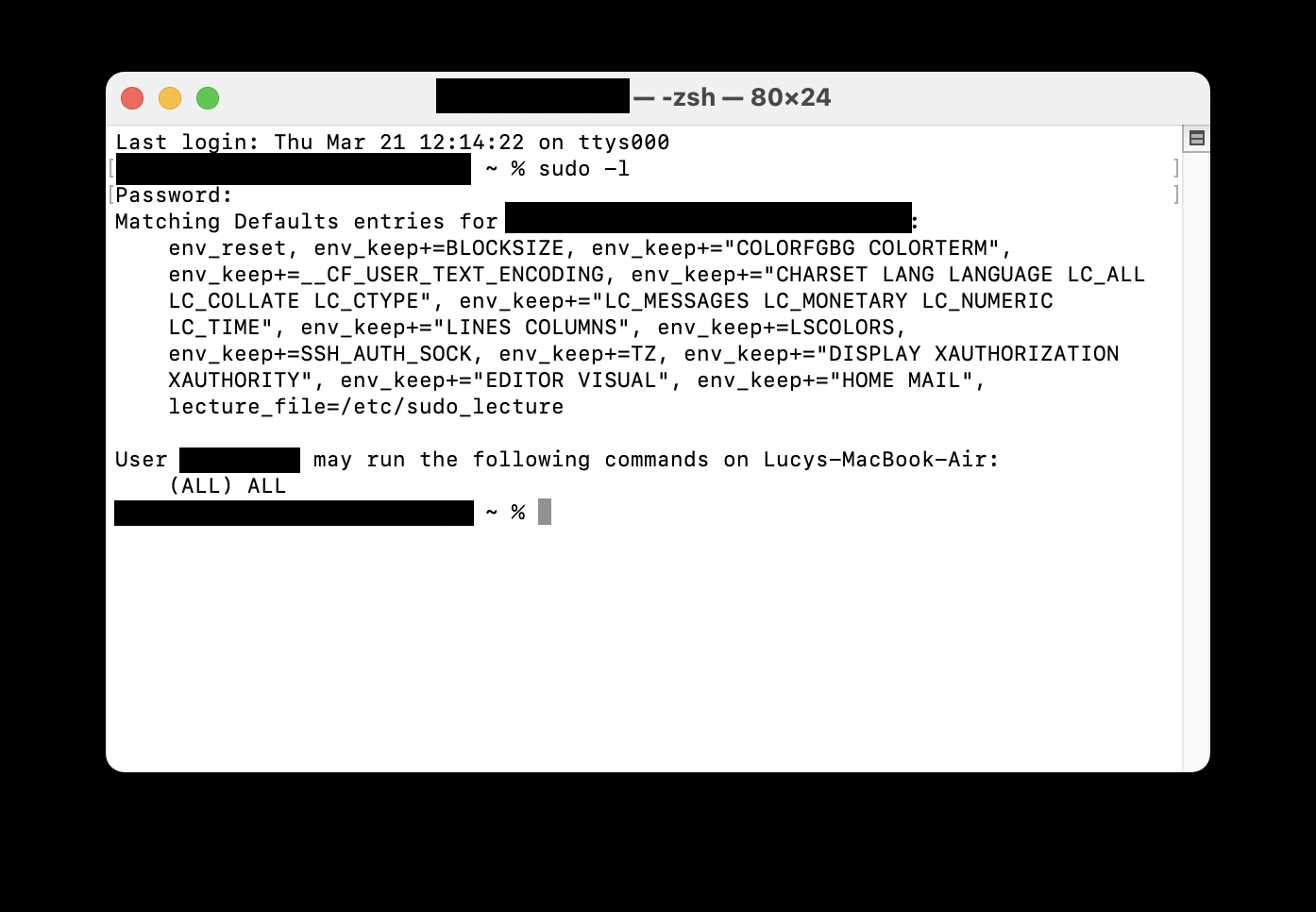 監視最新活動:
監視最新活動:








 運行防病毒掃描:
運行防病毒掃描:







 使用防病毒軟件:
使用防病毒軟件: 或可比的解決方案使用實時保護。
或可比的解決方案使用實時保護。








